Reescritura de valores reales en Oracle General Ledger de Oracle ERP Cloud
Una vez completada la información de valores reales en su aplicación de Oracle Fusion Cloud Enterprise Performance Management, puede definir la aplicación de Cloud EPM como origen y, a continuación, reescribir los datos en una aplicación de destino de Oracle ERP Cloud - Oracle General Ledger.
Después de especificar los filtros necesarios, puede extraer valores reales de Cloud EPM y escribirlos en Oracle General Ledger. En el paso de flujo de trabajo de exportación, los datos se escriben en un archivo plano que, a su vez, se copia en un repositorio de archivos. Cuando se reescriben los datos, se crean asientos en General Ledger.
En el lado de Oracle ERP Cloud, al configurar el sistema ERP, asegúrese de que se haya creado el cubo de Oracle Fusion ERP Essbase mediante "Crear cubo de balances de libro mayor". Además, los escenarios ya deben estar definidos en el cubo de Oracle Fusion ERP Essbase mediante el trabajo "Crear miembros de dimensión de escenario".
Para reescribir en Oracle General Ledger:
- Para una integración de Oracle ERP Cloud/Cloud EPM es necesario que tenga privilegios o el rol de usuario y el acceso a datos para trabajar en todos los libros de ERP que se vayan a integrar.
- Cree un formato de importación para asignar dimensiones a Oracle General Ledger:
-
En el separador Configuración, en Configuración de integración, seleccione Formato de importación.
-
Haga clic en Agregar.
-
En Nombre, introduzca el nombre del formato de importación.
-
En Origen, seleccione el nombre de la aplicación de Cloud EPM en la lista desplegable.
-
En Descripción, introduzca una descripción que se pueda utilizar para identificar el formato de importación.
-
Deje en blanco el campo URL de detalle.
-
En la lista desplegable Destino, seleccione la aplicación Oracle General Ledger.
-
En la lista desplegable Destino, seleccione la aplicación de EPM.
-
Desplácese hacia abajo a la región inferior de la pantalla Formato de importación para asignar las dimensiones de Cloud EPM a las dimensiones del libro mayor.
- Asigne un origen para la dimensión de destino "Libro".
Puede asignar una dimensión como "Entidad" en el libro y definir las asignaciones de carga de datos necesarias para la conversión en el nombre de Oracle General Ledger. Si va a reescribir en un único libro, introduzca el nombre del libro en la columna de expresión.
-
Opcional: si desea rellenar datos de referencia adicionales o datos de atributo para cada asiento, utilice las columnas Atributo para asignar las columnas.
Las columnas de atributo, de Atributo1 a Atributo10, están reservadas para REFERENCE1 a REFERENCE10. En este caso, también debe agregar la columna REFERENCE como dimensión y asignarla a la columna ATTR de la aplicación de destino. Por ejemplo, si desea rellenar REFERENCE3, inserte los detalles de dimensión y asígnele un nombre adecuado, asigne el tipo de atributo y, a continuación, asigne la columna de datos ATTR3. (De ATTR11 a ATTR30 están reservadas para ATTRIBUTE1 a ATTRIBUTE20. Atributo1 se almacena en ATTR11, Atributo2 se almacena en ATTR12, etc.).
-
Deje en blanco el campo Expresión.
- Haga clic en Guardar para guardar el formato de importación y consulte la parte inferior rellena.
-
- Cree una ubicación.
L ubicación almacena las reglas de carga de datos y las asignaciones para la integración. El formato de importación se asigna a la ubicación. Si utiliza varios formatos de importación, también necesita definir varias ubicaciones.
-
En el separador Configuración, en Configuración de integración, seleccione Ubicación.
-
Haga clic en Agregar.
-
En Nombre, introduzca un nombre para la ubicación.
El nombre de la ubicación se muestra al iniciar la transferencia de Cloud EPM a Oracle General Ledger.
El nombre de la ubicación se muestra al iniciar la transferencia de la aplicación de EPM a Oracle General Ledger.
-
En Formato de importación, seleccione el nombre del formato de importación que se utiliza durante la transferencia.
Nota:
Los nombres de campo de origen y destino se rellenan automáticamente según el formato de importación. - En Ubicación padre, introduzca el padre asignado a la ubicación.
Las asignaciones padre se utilizan para compartir asignaciones con otras ubicaciones. Introduzca las asignaciones en la ubicación padre y las ubicaciones relacionadas pueden utilizar las mismas asignaciones. Varias ubicaciones pueden compartir un mismo padre. Esta función resulta útil cuando varias ubicaciones utilizan un mismo plan contable. Los cambios realizados en una tabla de asignación hijo o padre se aplican a todas las ubicaciones hijo y padre.
-
En Origen, la información sobre el origen se rellena automáticamente.
-
En Moneda funcional, especifique la moneda de la ubicación.
- Opcional: en Grupo de cuentas lógico, especifique el grupo de cuentas lógico que se va a asignar a la ubicación.
- Opcional: en Grupo de entidades de comprobación, especifique el grupo de entidades de comprobación que se va a asignar a la ubicación.
- Opcional: en Grupo de reglas de comprobación, especifique el grupo de reglas de comprobación que se va a asignar a la ubicación..
-
Guarde la ubicación.
Consulte Definición de ubicaciones.
-
-
En el separador Configuración, en Configuración de integración, seleccione Asignación de periodo.
-
Cree asignaciones de período, si son necesarias.
Se utiliza la asignación de periodo para convertir periodos en periodos del calendario contable de Oracle General Ledger para la transferencia.
Nota:
Al especificar el periodo, los periodos inicial y final deben pertenecer al mismo año fiscal. Si se proporcionan rangos de fecha que abarcan más años fiscales, se obtienen datos duplicados.
-
Haga clic en Agregar y agregue una fila independiente para cada período que vaya a recibir importes reales.
Utilice los nombres de periodos del calendario contable utilizado por el libro en el libro mayor.
-
Defina una clave de periodo.
Una vez que seleccione un valor, la información sobre la clave de periodo, la clave de periodo anterior, el nombre de periodo y el mes de periodo de destino se rellenan automáticamente.
-
Mes de periodo de destino: los valores de este campo deben coincidir con el calendario contable para el libro en Oracle General Ledger, que recibe los importes transferidos.
-
Año de periodo de destino: Utilice los valores que correspondan al periodo contable (como se define en la columna Mes de periodo de destino).
Consulte Definición de asignaciones de periodos.
-
-
-
En el separador Flujo de trabajo, en Configuración de integración, seleccione Regla de carga de datos.
Se utiliza una regla de carga de datos para enviar el proceso de transferencia de los balances de la aplicación de Cloud EPM a Oracle General Ledger. La regla de carga de datos se crea una vez, pero se utiliza cada vez que se produce una transferencia.
-
En Barra de PDV, seleccione la ubicación que se debe utilizar para la regla de carga de datos.
Las reglas de carga de datos se procesan en el contexto de un punto de vista. El punto de vista predeterminado se selecciona de forma automática. La información del punto de vista se muestra en la barra de PDV en la parte inferior de la pantalla.
-
En Nombre, especifique un nombre para la regla de carga de datos.
-
En Categoría, seleccione Real.
-
En Formato de importación, seleccione el formato de importación asociado a la reescritura.
-
Haga clic en Opción de origen.
-
En Nombre de archivo, seleccione el nombre del archivo de datos que contiene los datos va a cargar. Puede ser el mismo desde el que se creó la aplicación de origen de datos, u otro archivo que contenga datos y una cabecera apropiada.
Si solo se proporciona el nombre de archivo, se deben introducir datos para un único periodo en la ventana Ejecución de regla.
Para cargar varios periodos, cree un archivo para cada periodo y adjunte un nombre de periodo o clave de periodo al nombre de archivo. Si ejecuta la regla para un rango de períodos, el proceso crea el nombre de archivo para cada período y lo carga en el PDV adecuado.
-
En Directorio, especifique el directorio al que se ha asignado el archivo.
Para desplazarse a un archivo ubicado en un directorio de Data Management, haga clic en Seleccionar y, a continuación, seleccione un archivo en la pantalla Seleccionar. También puede seleccionar Cargar en la página Seleccionar y desplazarse hasta un archivo en la página Seleccionar archivo para cargar.
Si no especifica un nombre de archivo, Data Management le pedirá el nombre de archivo cuando ejecute la regla.
-
Para cargar datos en varios períodos, en la lista desplegable Tipo de sufijo del nombre de archivo, seleccione Nombre de período o Clave de período.
Se agrega un sufijo al nombre de archivo y Data Management agrega la extensión de archivo después de agregar el sufijo. Si deja el nombre de archivo en blanco, Gestión de datos busca un archivo con sufijo. Cuando se proporciona el tipo de sufijo del nombre de archivo, el nombre de archivo es opcional en este caso y no es necesario en la ventana Ejecución de regla.
Si el tipo de sufijo del nombre de archivo es una clave de periodo, son necesarios el indicador de sufijo y el formato de fecha del periodo (como el sufijo establecido) en el nombre de archivo y se debe validar como formato de fecha válido. En este caso, al ejecutar la regla, introduzca 1_.txt en el campo de nombre de archivo y seleccione "Nombre de periodo" para el indicador de sufijo. A continuación, ejecute la regla para los periodos de enero a marzo.
Por ejemplo, especifique:
-
1_Jan-2019.txt
-
1_Feb-2019.txt
-
1_Mar-2019.txt
-
-
En Formato de fecha de clave de período, especifique el formato de datos de la clave de período que se agrega al nombre de archivo con formato de fecha JAVA. (SimpleDateFormat).
-
Haga clic en Guardar.
-
-
Haga clic en el separador Opciones de destino.
Al trabajar con reglas de carga de datos, utilice las opciones de la aplicación de destino para especificar opciones específicas de una ubicación/regla de carga de datos (en lugar de la aplicación de destino completa).
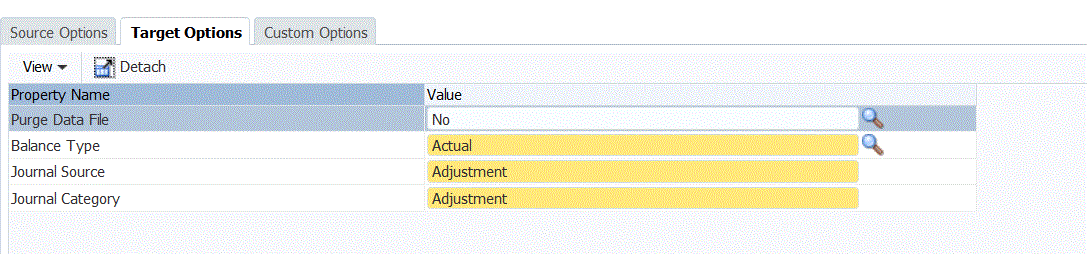
-
En Tipo de balance, seleccione Real.
-
En Origen de asiento, introduzca una descripción del origen de asiento que coincida con el origen de asiento definido en Oracle ERP Cloud.
-
En Categoría de asiento, introduzca una descripción de la categoría de asiento que coincida con la categoría de asiento de Oracle ERP Cloud.
-
Haga clic en Guardar.
- Ejecute la regla de carga de datos para la reescritura.
-
En el separador Flujo de trabajo, en Carga de datos, seleccione Regla de carga de datos.
-
En Barra de PDV, verifique la ubicación y el periodo que se deben utilizar para la regla de carga de datos.
-
Seleccione Ejecutar para enviar una solicitud de reescritura de importes reales a Oracle General Ledger.
-
En Importar desde origen, seleccione la opción para importar la información de valores reales desde la aplicación de Cloud EPM.
-
Deje en blanco el campo Volver a calcular.
-
En Exportar a destino, seleccione la opción para exportar la información a Oracle General Ledger.
-
En Periodo inicial, seleccione el periodo de libro mayor más antiguo para la transferencia.
La lista de valores incluye todos los periodos de libro mayor que ha definido en la asignación de periodo. Suele ser el primer período del año para la carga de valores reales inicial y, a continuación, el período actual o un período futuro durante el año si hay actualizaciones en los valores reales que se tienen que a reescribir en Oracle General Ledger.
-
En Periodo final, seleccione el periodo de libro mayor más reciente para la transferencia.
La lista de valores incluye todos los periodos de libro mayor que ha definido en la asignación de periodo.
-
En Modo de importación, seleccione Reemplazar para sobrescribir la información de valores reales existente en Oracle General Ledger para el rango de períodos que haya seleccionado (en las opciones de período inicial y período final).
Seleccione Anexar para agregar información a los importes de valores reales de Oracle General Ledger existentes sin sobrescribir los importes existentes.
-
Haga clic en Ejecutar.
-